部署映像和服務管理 (DISM)是修復損壞的系統映像的一種非常有前途的方法。我們已在本文中向您介紹了有關神奇 DISM 命令的所有信息。但是,我們發現在某些情況下,即使 DISM 命令也無法執行,因此您無法修復計算機。今天,在本文中,我們將討論 DISM 錯誤 0x800f081f,無法找到源文件問題。當我們執行 DISM 的恢復運行狀況命令(即 Dism /Online /Cleanup-Image /RestoreHealth)時,出現以下消息,該消息也中止了操作。
DISM 錯誤:0x800f081f;找不到源文件。
此消息清楚地表明 DISM 缺少 Windows 安裝光盤提供的所需源文件。因此,您可以嘗試解決此問題的可能解決方案如下:
修復:DISM 錯誤 0x800f081f,在 Windows 11/10 中找不到源文件
修復 1:清理圖像組件
解決這個問題的第一個方法是清理圖像組件。這可以通過運行另一個 DISM 命令來完成。這是您需要做的:
1.打開管理命令提示符。
2.類型Dism.exe /online /Cleanup-Image /StartComponentCleanup並按 Enter 鍵。
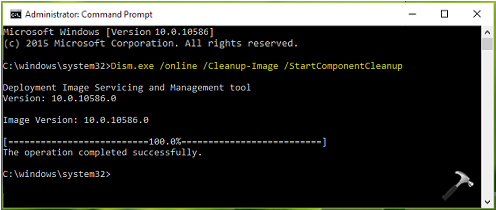
完成後,您可以重試運行 Dism /Online /Cleanup-Image /RestoreHealth 命令。
閱讀更多:如何修復 Windows 11 上的 DISM 錯誤 87
修復 2:使用 Windows ISO 光盤映像
如果您有 Windows 11 ISO 文件或 Windows 10 ISO 文件,則可以使用它輕鬆解決此問題。您需要遵循以下簡單步驟:
1.使用文件資源管理器找到 Windows 操作系統 ISO 文件,然後右鍵單擊它,選擇山。這將使用臨時驅動器盤符將光盤映像安裝到您的 Windows。
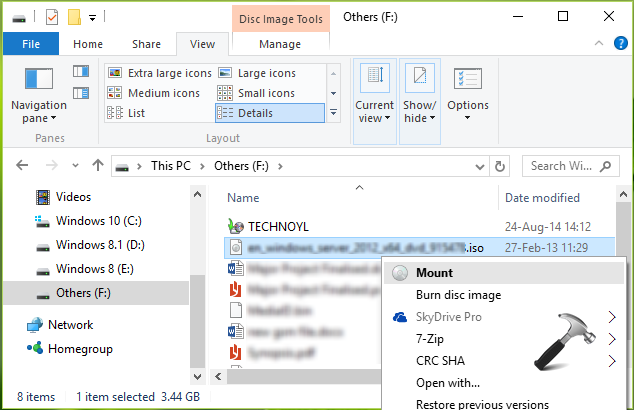
2.接下來,逐一鍵入以下命令,並在每條命令後按 Enter 鍵:
diskpart
list volume
exit
執行這些命令後,您必須識別安裝 Windows ISO 文件的正確驅動器號。然後運行最後的命令:
DISM /Online /Cleanup-Image /RestoreHealth /source:WIM:X:SourcesInstall.wim:1 /LimitAccess或者你也可以執行這個命令:
DISM /Online /Cleanup-Image /RestoreHealth /Source:X:sourcesinstall.wim /LimitAccess* 代替X根據您的情況使用正確的系統驅動器號。
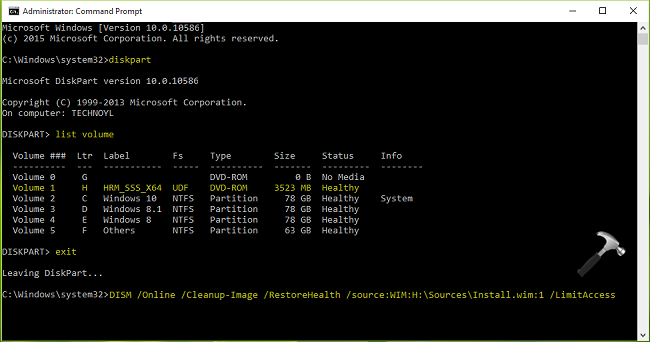
您現在已將 DISM 重定向到已安裝的 Windows ISO 文件。因此,您現在可以運行 DISM 命令,即 Dism /Online /Cleanup-Image /RestoreHealth,它應該可以工作。
請觀看此視頻來說明上述步驟:
希望這有幫助!
最初發佈於 2020 年 12 月 26 日。最後更新適用於 Windows 11。
